Hướng dẫn cài đặt Node.js 12 trên CentOS 7

Trong bài viết hôm nay mình sẽ hướng dẫn các bạn cách để cài đặt Node.js 12 trên CentOS 7 đơn giản và dễ hiểu nhất.
I. Node.js là gì?
II. Cài đặt Node.js 12 trên CentOS 7
Để cài đặt Node.js 12 trên CentOS 7 chúng ta thực hiện theo 3 bước sau.
Bước 1: SSH vào máy chủ CentOS 7 của bạn
Để cài đặt Node.js 12 trên CentOS 7, chúng ta cần SSH hoặc truy cập VPS hoặc máy chủ của bạn với quyền root trước. Nếu bạn chưa biết cách SSH vào VPS hoặc Server của bạn thì bạn có thể tham khảo bài viết hướng dẫn sau:
Sau khi đã SSH thành công chúng ta tiếp tục với bước 2 để thực hiện cập nhật hệ điều hành CentOS.
Bước 2: Cập nhật hệ điều hành CentOS
Để cập nhật hệ điều hành CentOS chúng ta thực hiện lệnh sau.
Dưới đây là hình ảnh sau khi mình cập nhật xong. Tùy phần mềm bên trong bạn sử dụng là gì sẽ có giao diện khác nhau.
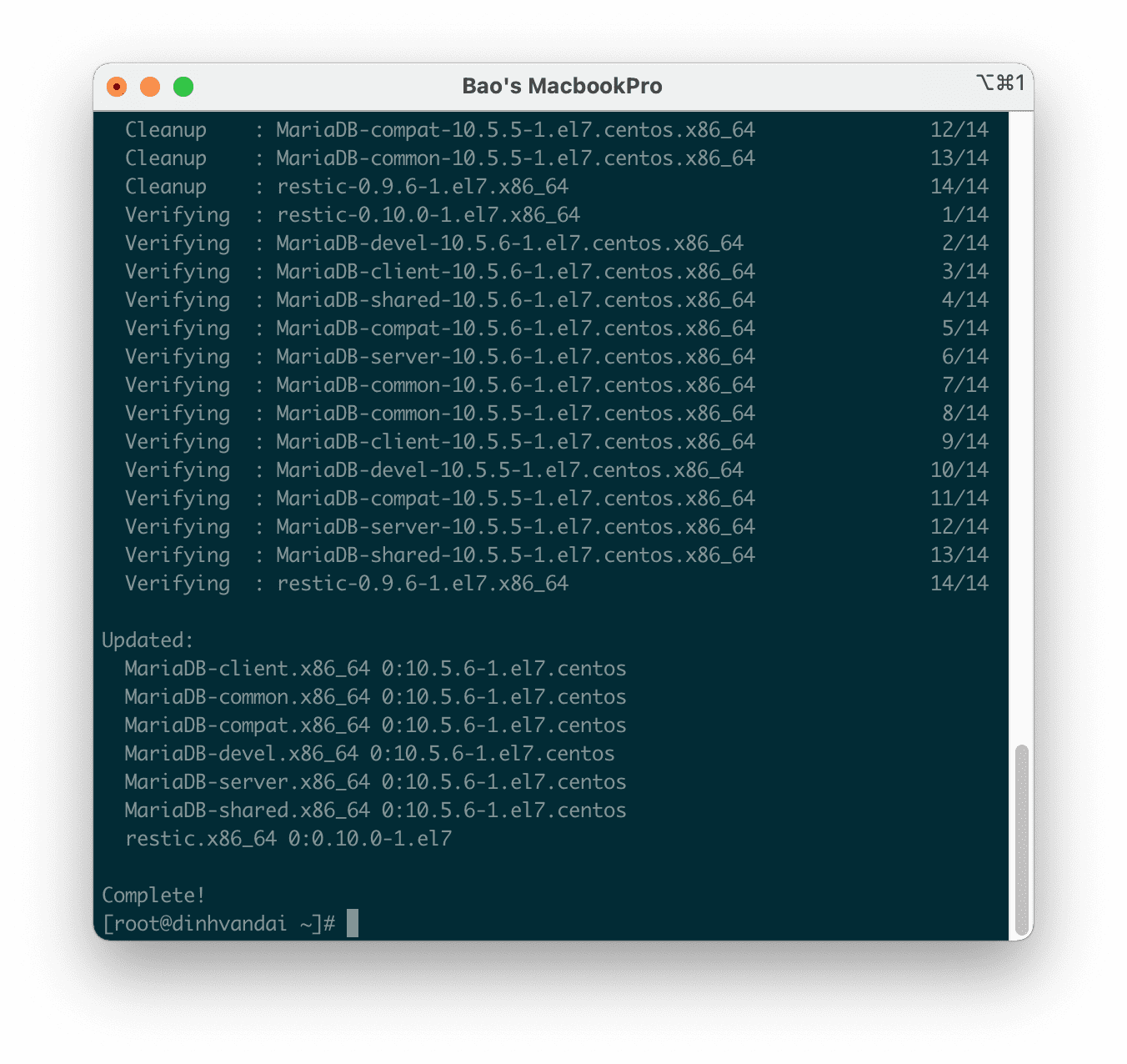
Sau khi cập nhật thành công, chúng ta tiếp tục với bước 3 để thực hiện các lệnh cài đặt Node.js 12 trên CentOS 7.
Bước 3: Các lệnh cài đặt Node.js 12 trên CentOS 7
Chúng ta sử dụng các lệnh cài đặt Node.js 12 trên CentOS 7 như bên dưới nhé. Mình sẽ giải thích các lệnh ngay bên dưới để các bạn rõ chức năng của từng lệnh.
curl -sL https://rpm.nodesource.com/setup_12.x | sudo bash - yum clean all && sudo yum makecache fast yum install -y gcc-c++ make yum install -y nodejs
Giải thích các lệnh trên:
- Lệnh 1: Lệnh này sẽ cài đặt NodeSource Node.js 12.x repo.
- Lệnh 2: Xóa hết cache của lệnh yum.
- Lệnh 3: Cài đặt thư viện gcc-c++ make.
- Lệnh 4: Cài đặt nodejs.
Dưới đây là hình ảnh sau khi mình đã chạy 4 lệnh trên.
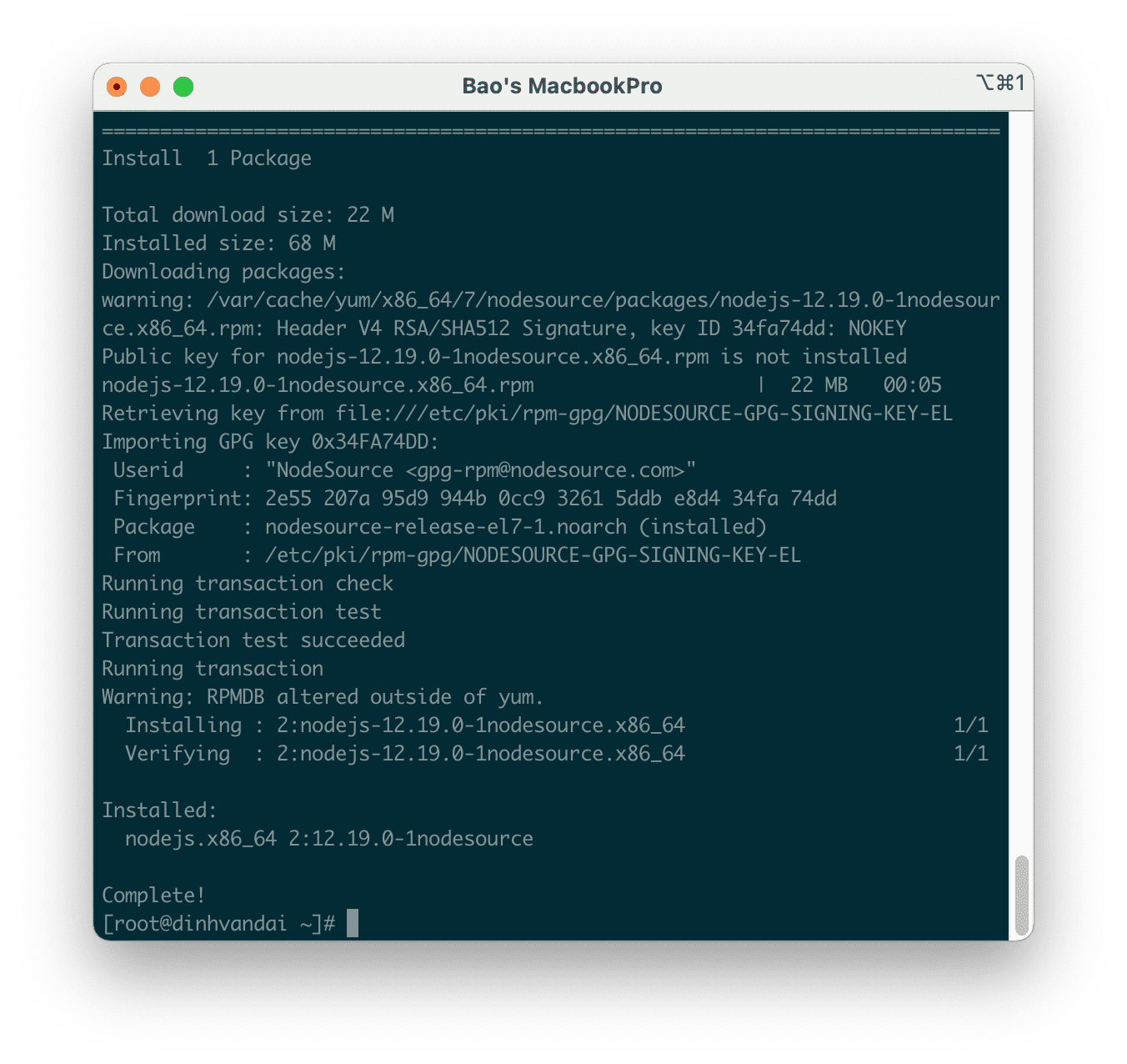
Vậy là chúng ta đã hoàn tất quá trình cài đặt Node.js 12 trên CentOS 7.
Bây giờ chúng ta sử dụng lênh sau để kiểm tra phiên bản Node.js đã được cài đặt.
Và đây là kết quả.
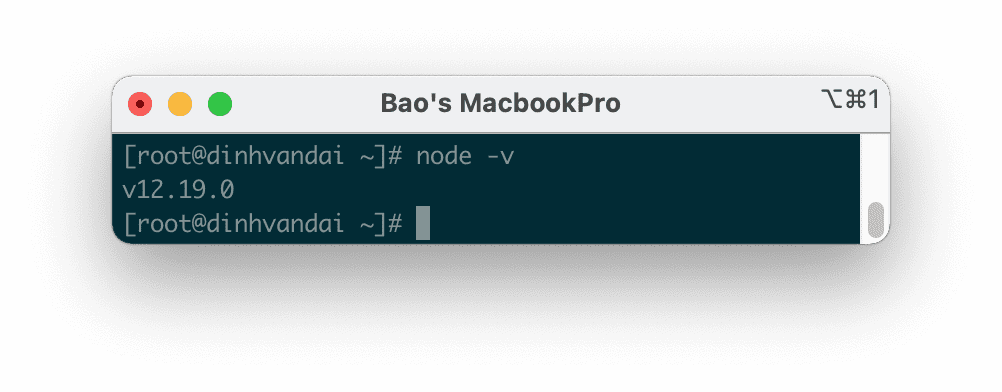
III. Tổng kết
Qua bài viết này mình đã hướng dẫn cách cài đặt Node.js 12 trên CentOS 7 cũng như kiểm tra phiên bản sau khi quá trình cài đặt hoàn tất.
Chúc các bạn có thể thực hiện thành công. Xem thêm các bài viết hữu ích về VPS (Máy chủ ảo riêng) tại đường dẫn sau:
Nếu các bạn cần hỗ trợ các bạn có thể liên hệ bộ phận hỗ trợ theo các cách bên dưới:


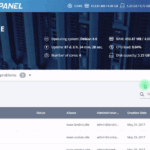
0 Comments